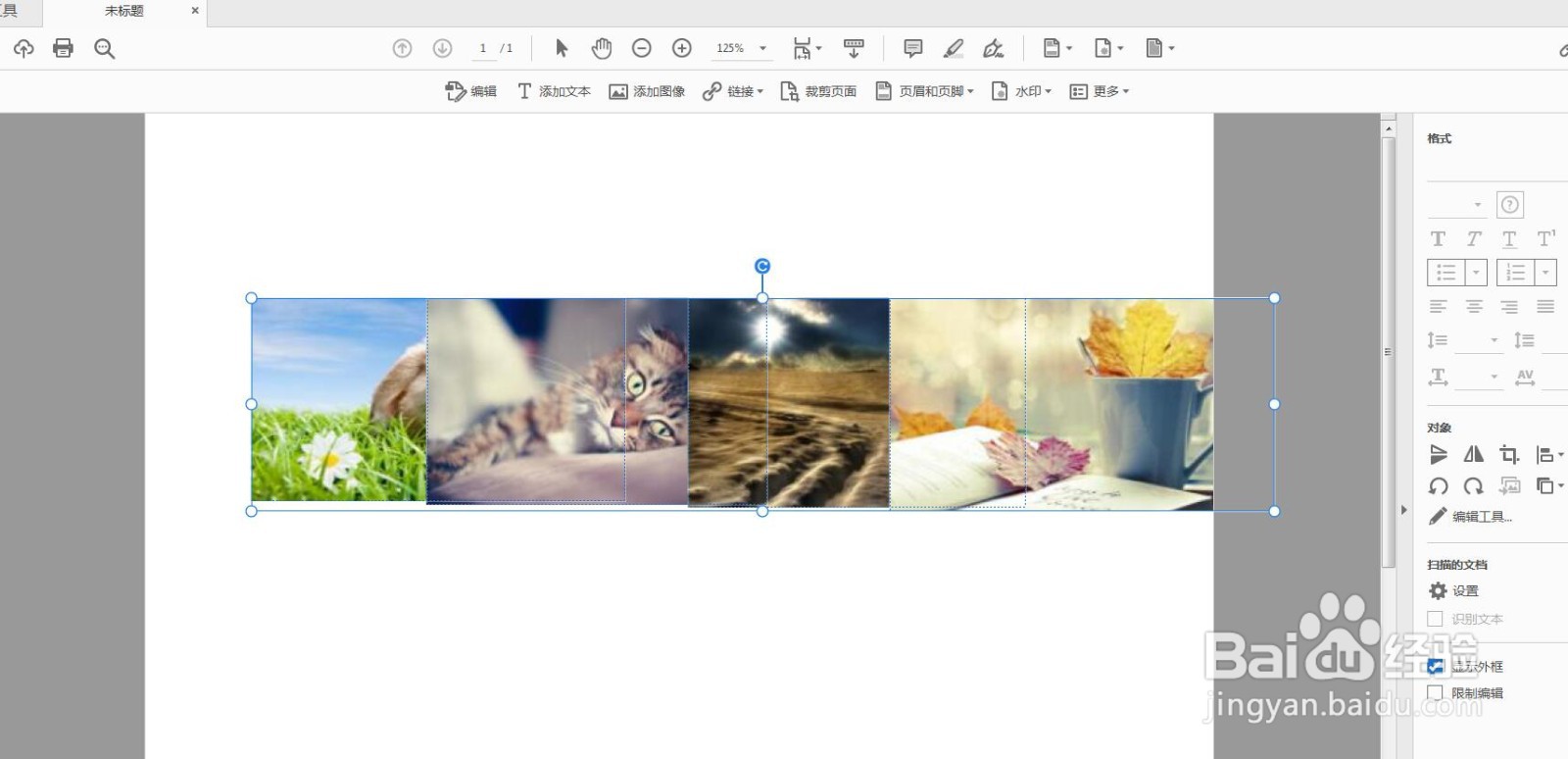1、启动软件,点击工具,创建PDF,新建空白页,然后编辑PDF。
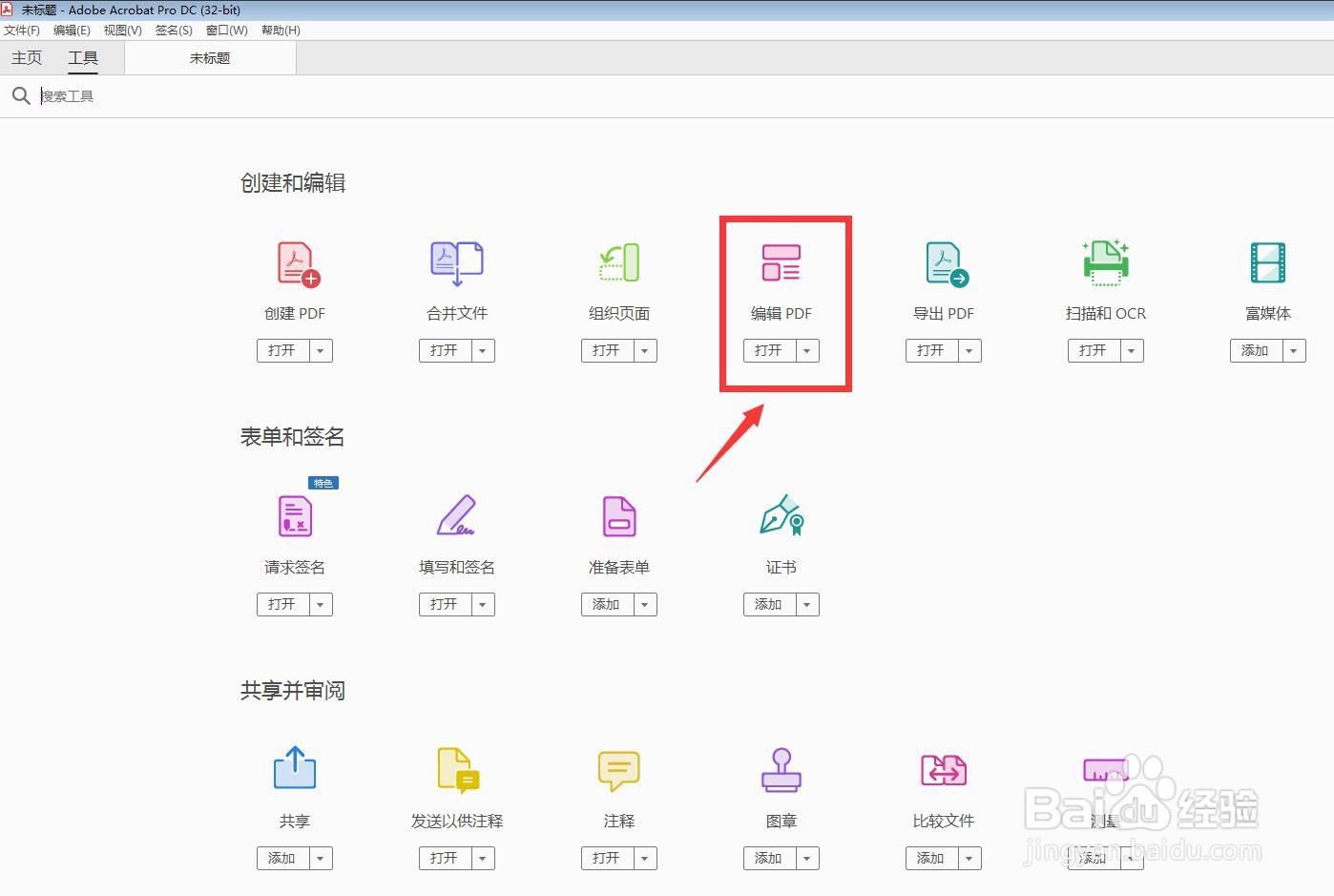
2、在上方选择添加图像,选择其中一张图片,点击打开。
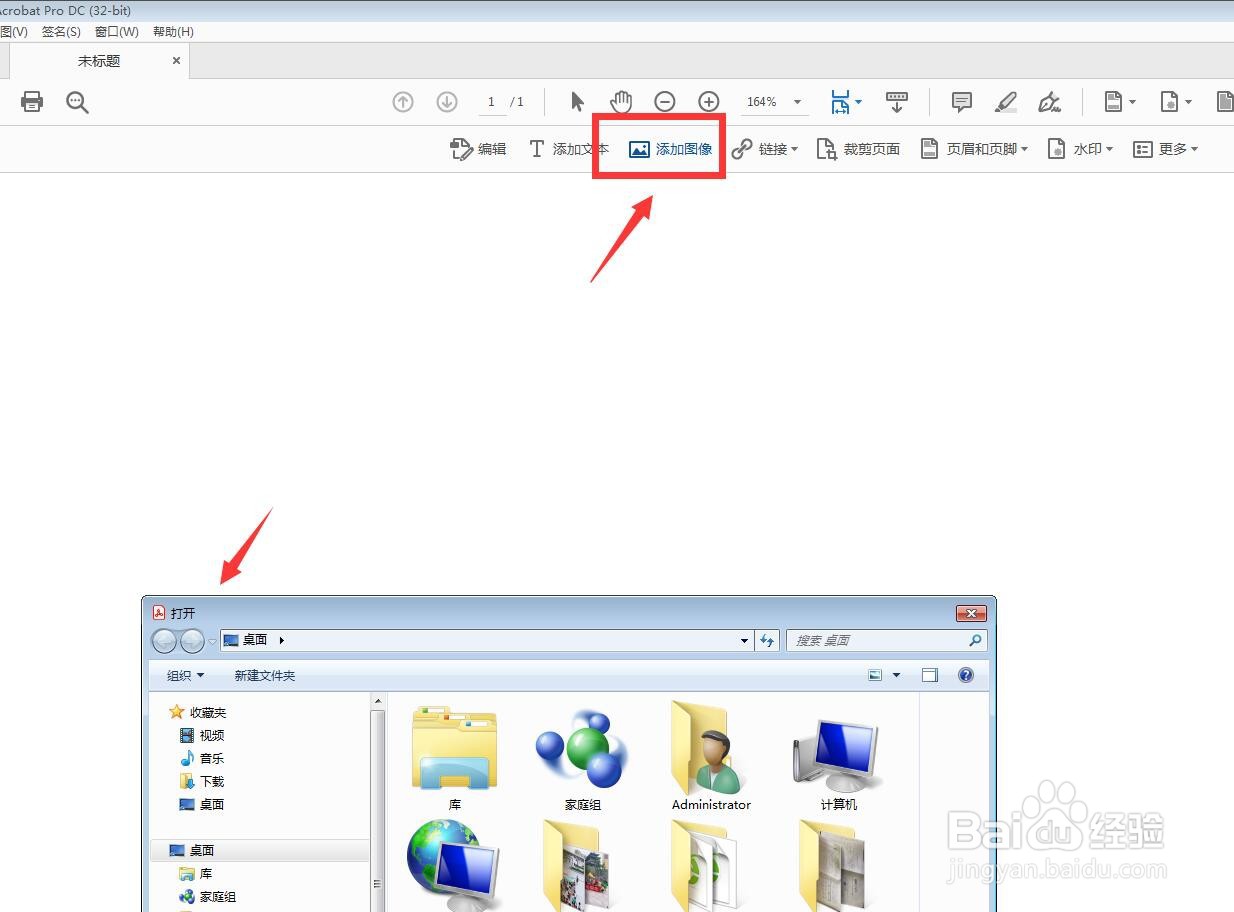
3、使用这种方法打开四张图片,没办法全选打开。
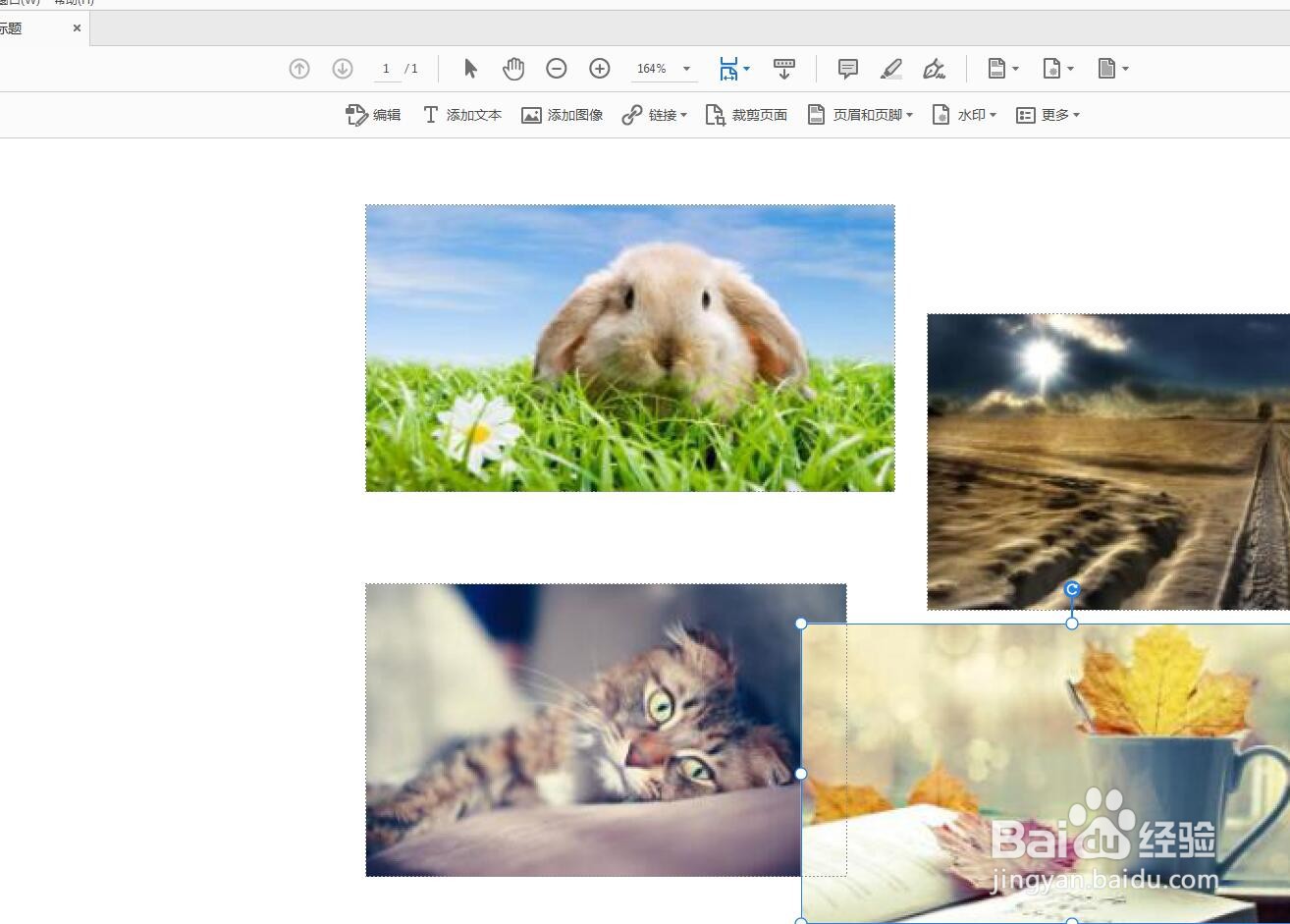
4、点击选择一张图,按住SHIFT键可以加选其他图片。
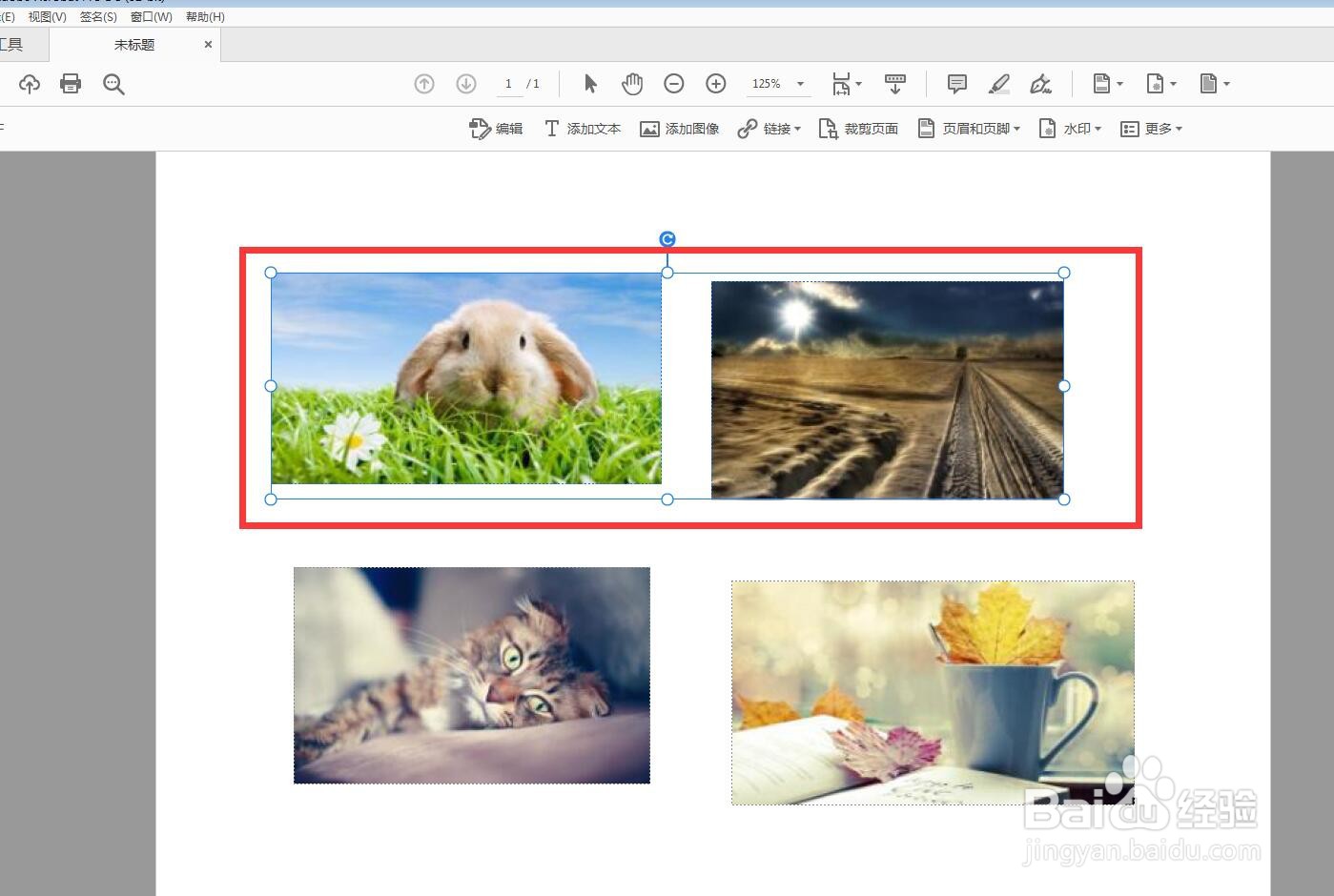
5、在右侧窗格中,对象选项有对齐操作,可以设置对齐方式。
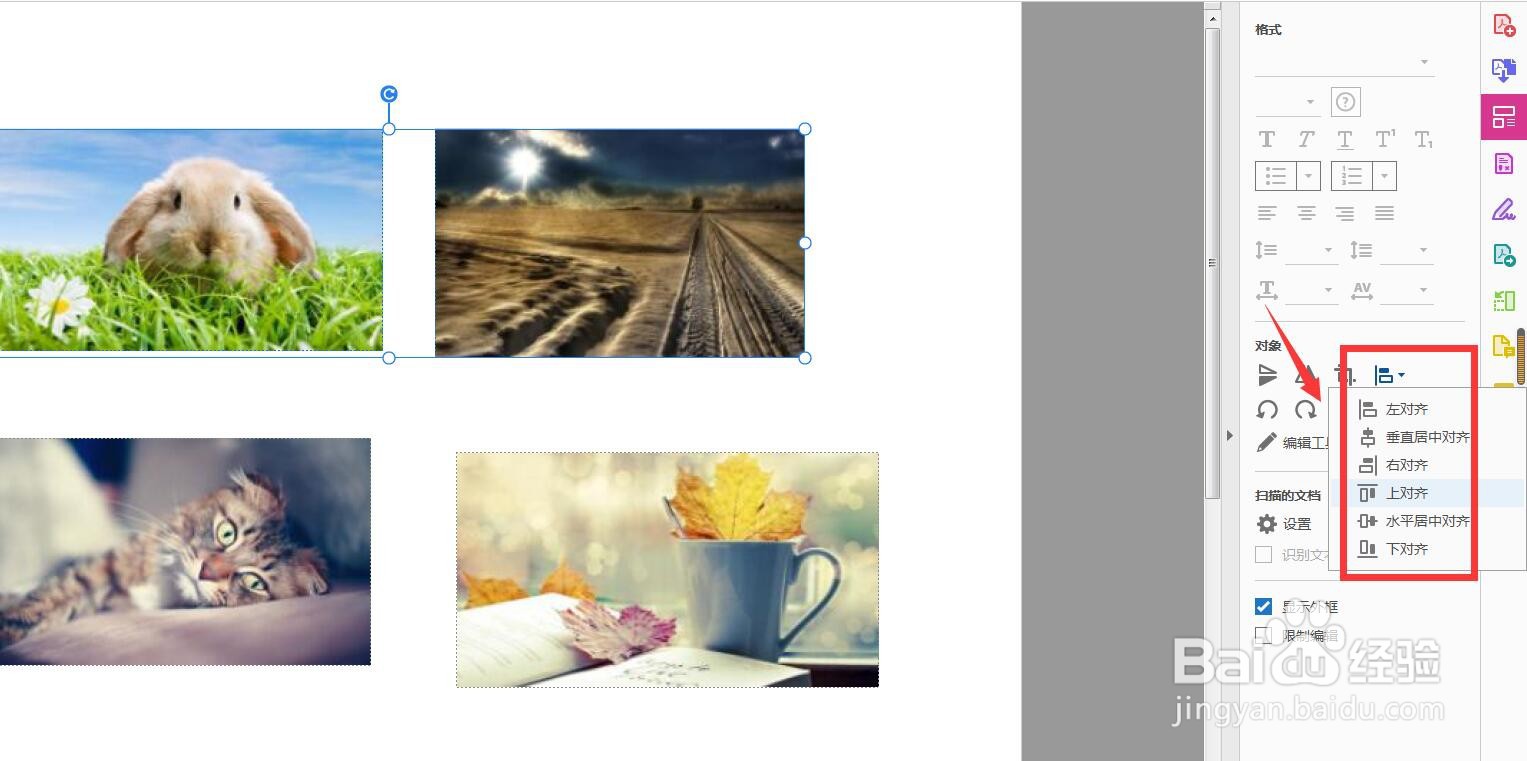
6、将图片全部选中,可以使用顶对齐上对齐,在一个水平面上。
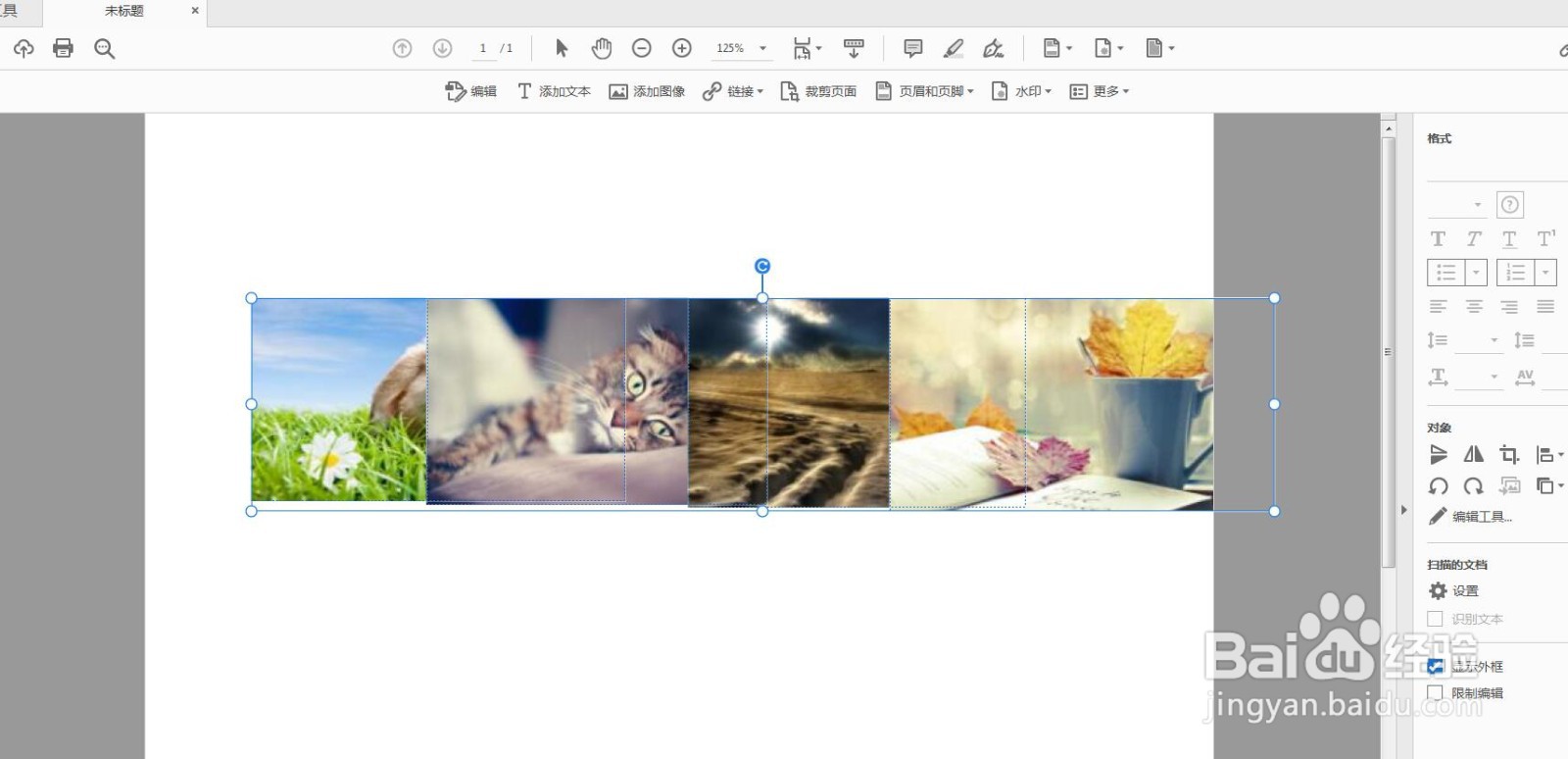
1、启动软件,点击工具,创建PDF,新建空白页,然后编辑PDF。
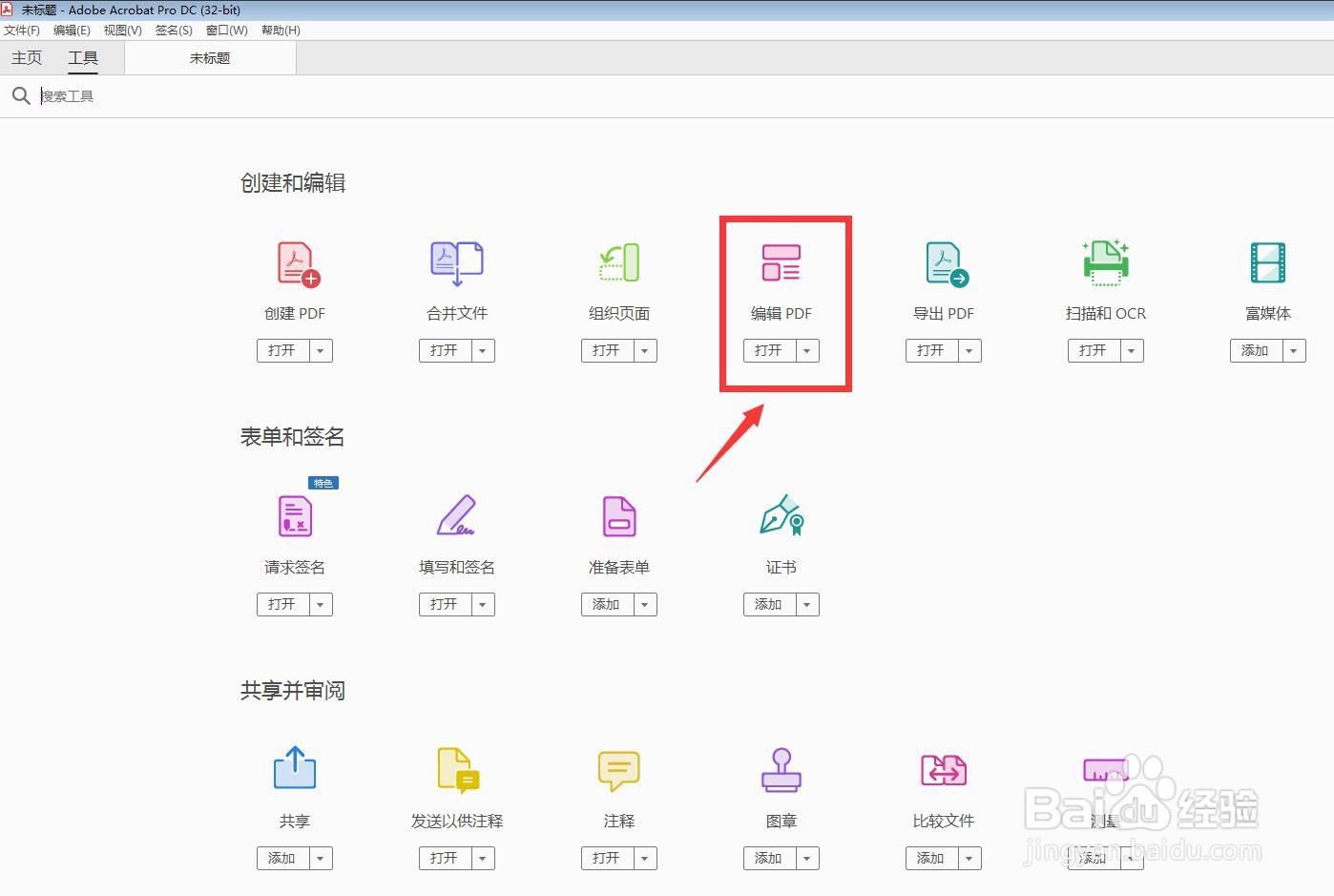
2、在上方选择添加图像,选择其中一张图片,点击打开。
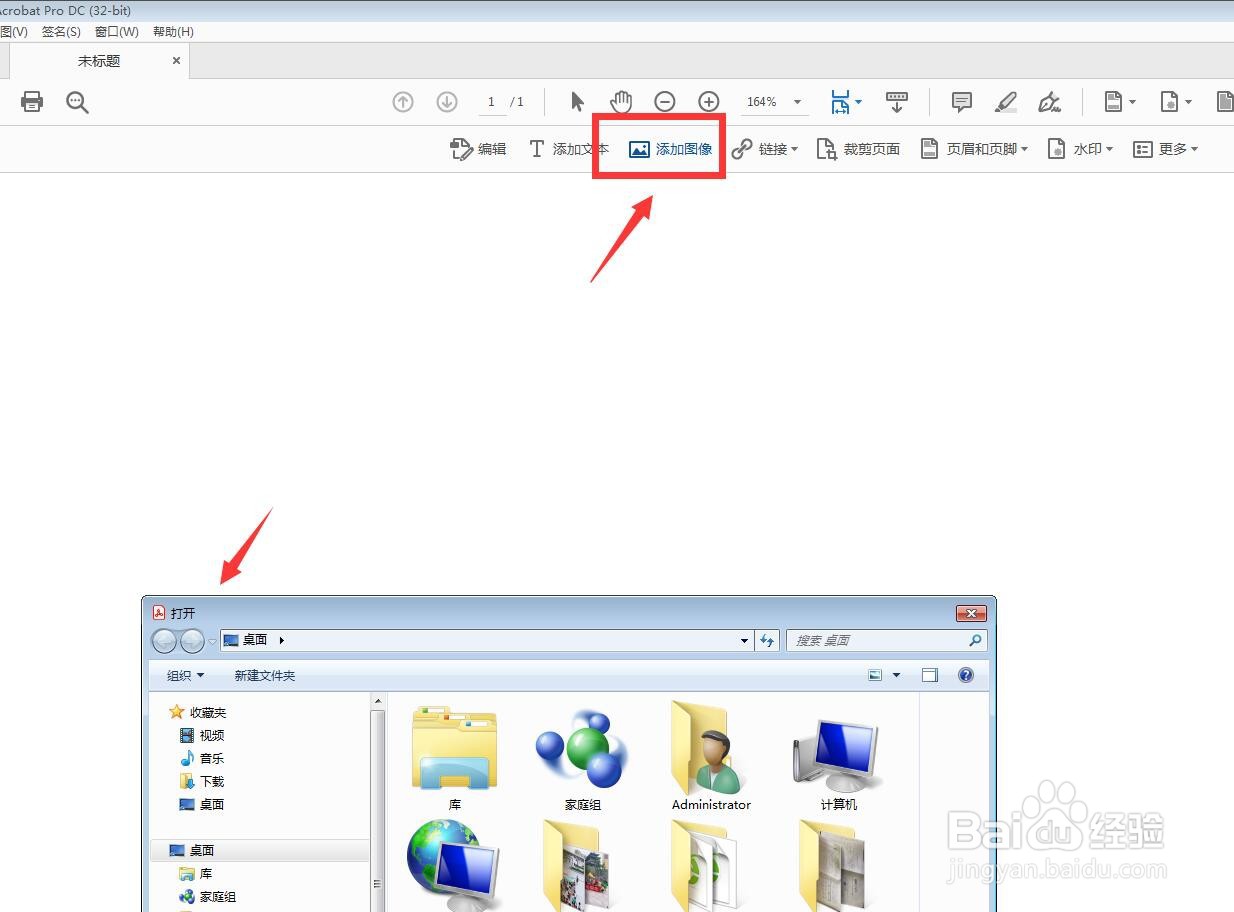
3、使用这种方法打开四张图片,没办法全选打开。
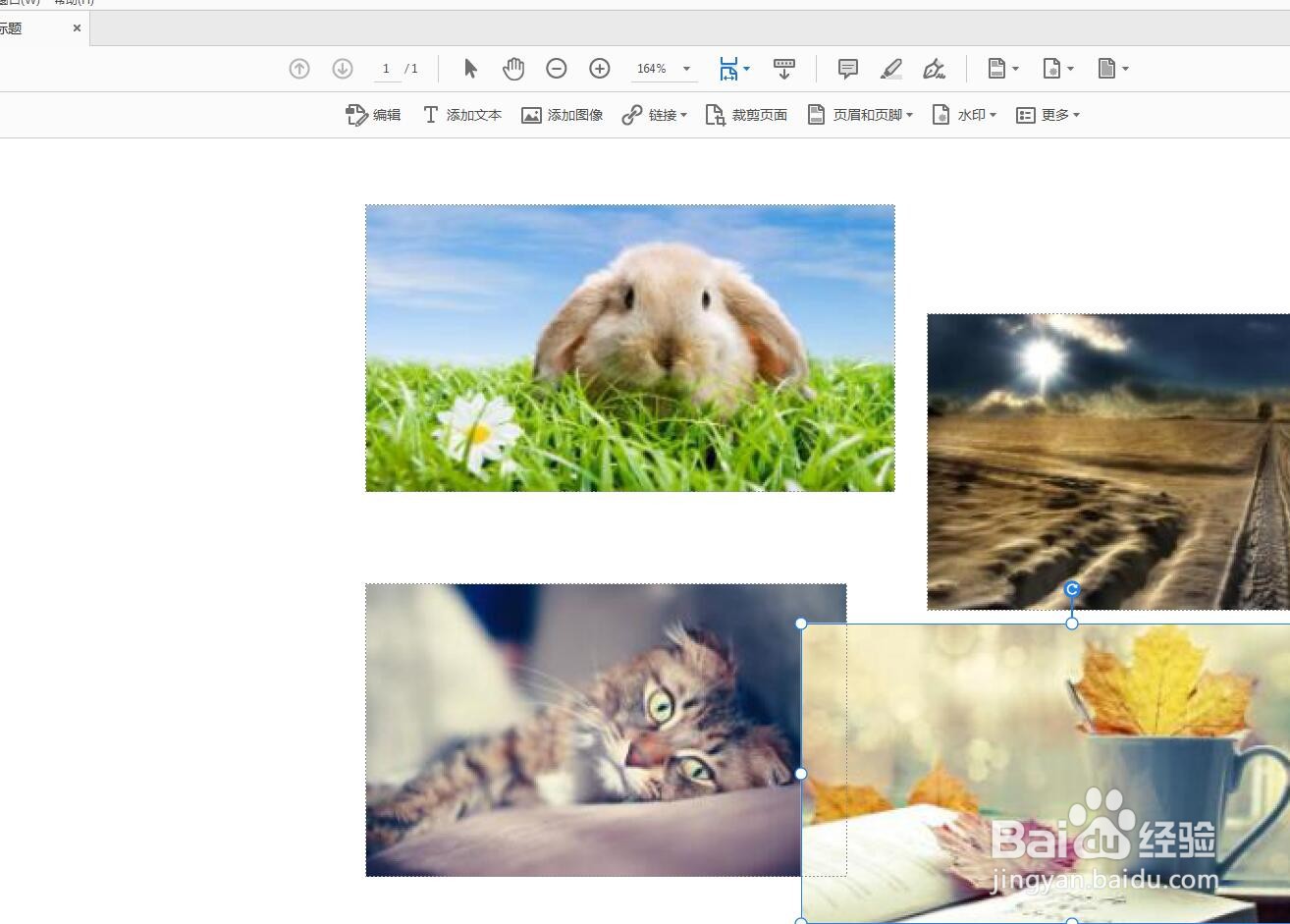
4、点击选择一张图,按住SHIFT键可以加选其他图片。
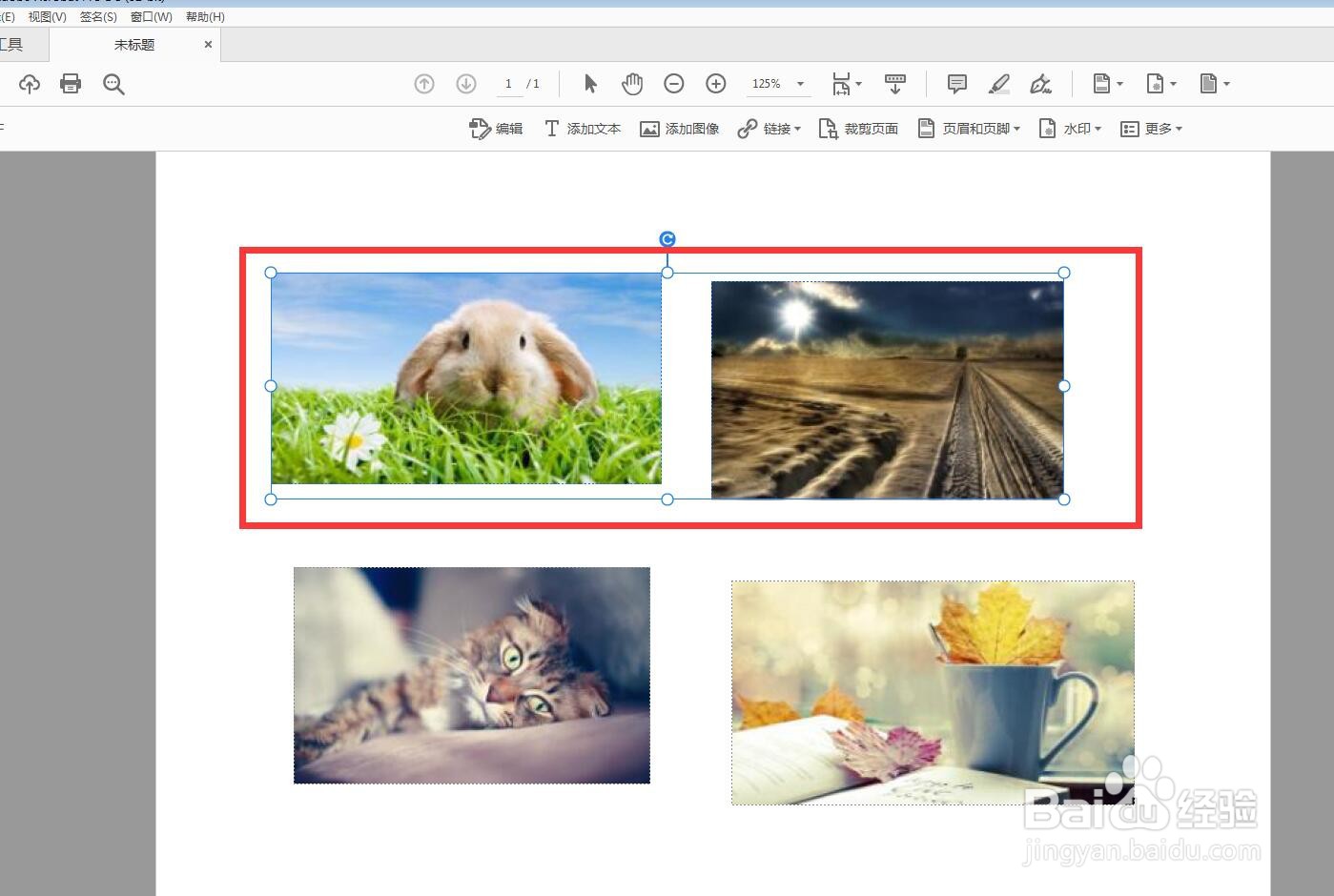
5、在右侧窗格中,对象选项有对齐操作,可以设置对齐方式。
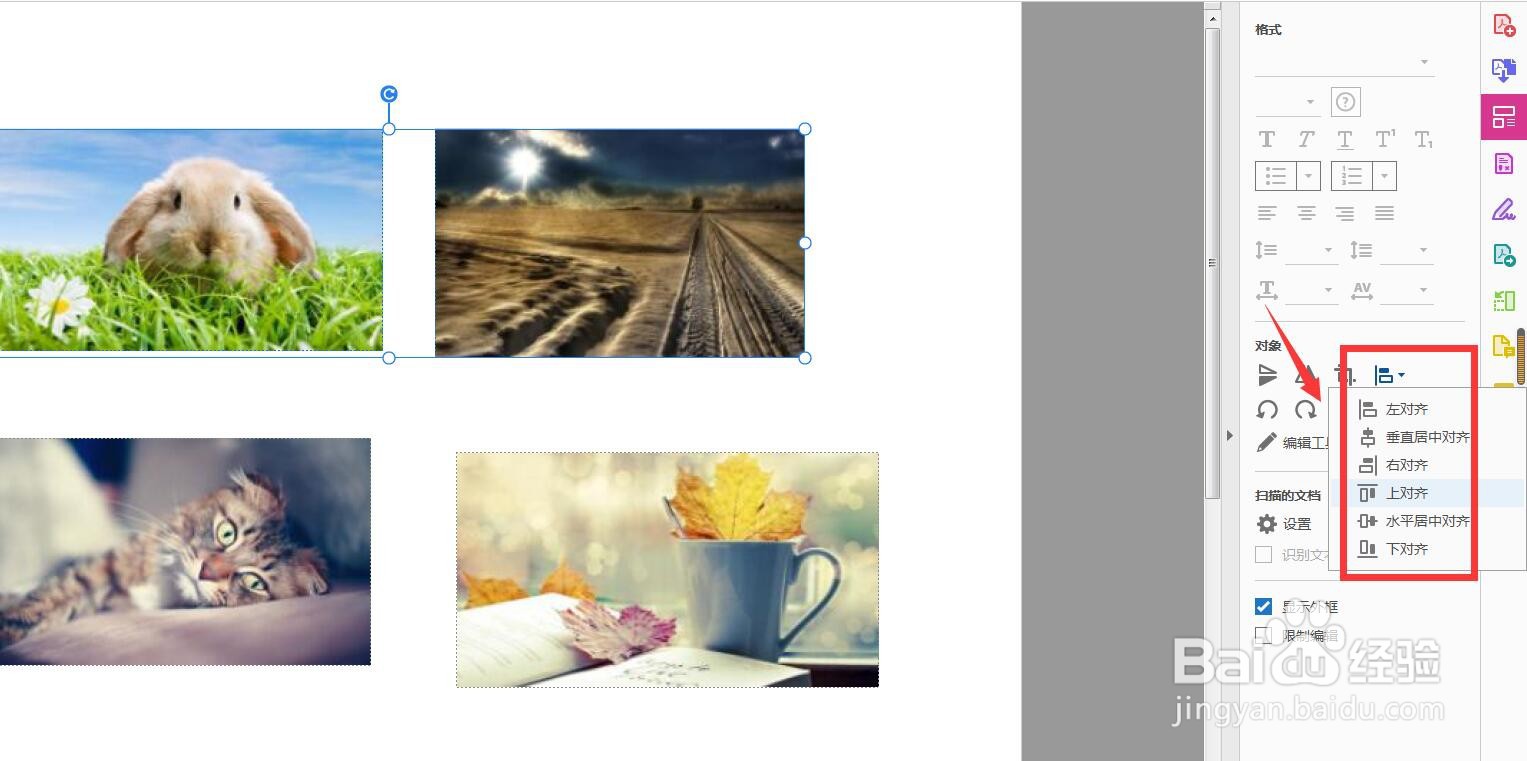
6、将图片全部选中,可以使用顶对齐上对齐,在一个水平面上。